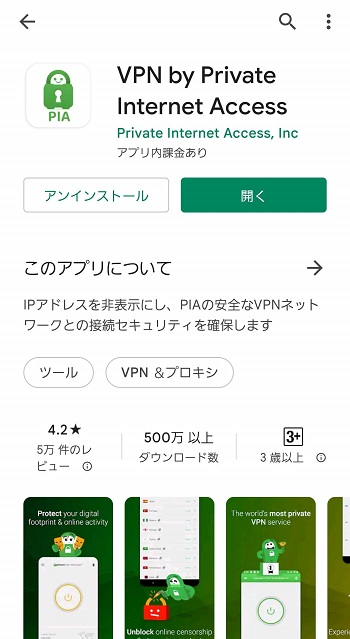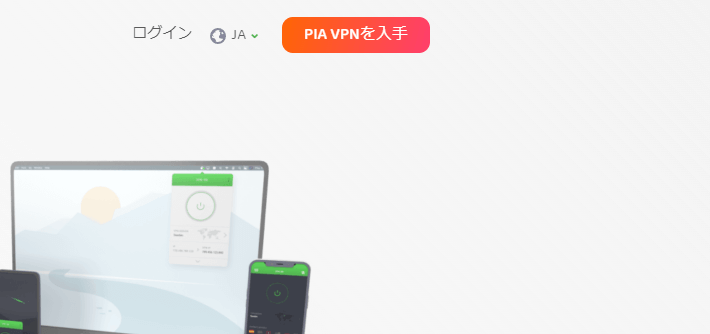この記事ではPrivate Internet Accessの使い方と登録方法をPC、モバイルごとに分けて解説していきます。
また「Private Internet Access(PIA)の特徴・評判まとめ」では、どんなVPNサービスなのかを具体的に紹介しているので、ぜひ参考にしてみてください。
PIAVPNは日本語対応を行っていますが、筆者個人としては運営が日本のMillenVPNを利用したほうが更に扱いやすいと感じました。
ぜひどちらもチェックしてみて、使いやすいVPNを探してみてください。
| サーバー設置国数 | 75ヵ国以上 |
| サーバー数 | 24,000以上 |
| 月額料金 | 1カ月:1,480円 |
| 最安価格 | 2年:7,020円 月額270円 82%オフ |
| 最大同時接続台数 | 10台 |
| 専用アプリ | Windows/MacOS/Linux/ChromeOS/Android/iOS/ルーターfirefox/Opera/Consoles |
\最大30日間お試し可能/
Private Internet Accessの登録方法
Private Internet Accessの登録方法は以下の手順で行います。
画像はAndroidですが、iOSの操作画面も大きな違いはありません。
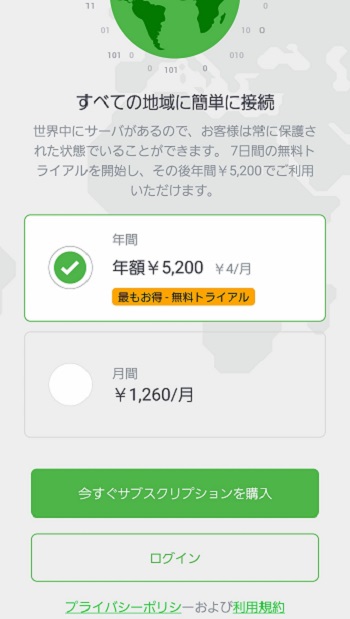
月額と年払いで選択できますが、8日間の無料トライアルを利用する場合は年額を選択しましょう。
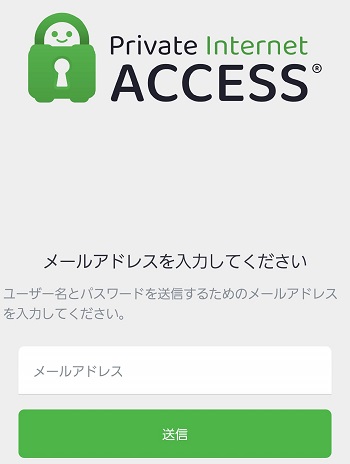
メールアドレスを入力すると、ユーザー名とパスワードが発行されるので、保存しておきましょう。
なお、登録後に送信されるメールにも記載されています。

接続リクエストが表示されるので「OK」をタップします。
8日間の無料トライアルが終了する前に解約をした場合、料金はかかりません。
\ 30日間お試し可能/
Private Internet Accessの使い方(Windows/MacOS)
Private Internet Accessの「Windows/MacOS」用アプリの使い方を解説します。
なお、WindowsもMac OSも使い方に大きな違いはありません。
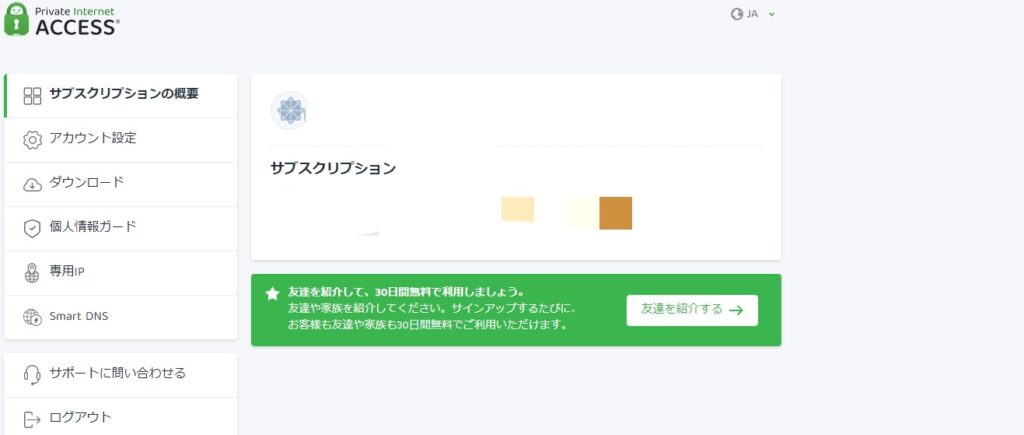
ダウンロードをクリック後「Windows」「Mac OS」と表記された横に「32-bit 64-bit」とあるので、PCに合った方を選択しましょう。
選択すると新規タブが開き、アプリがダウンロードされます。
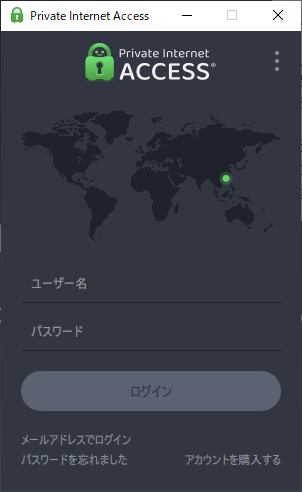
ユーザー名とパスワードでログインします。
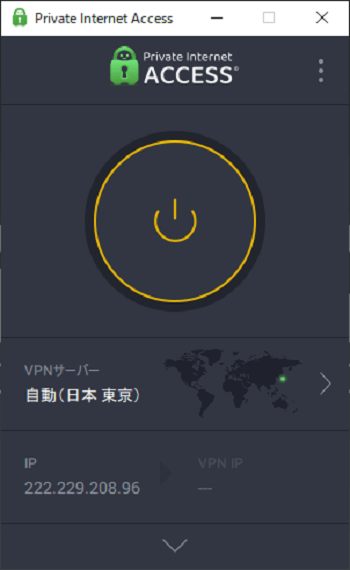
VPNサーバーをクリックし、接続したい国を選択します。
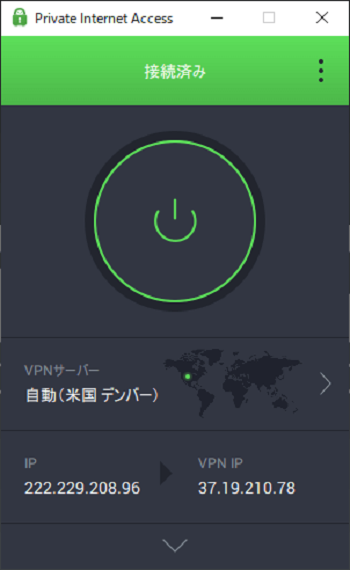
電源マークをタップし「接続済み」となれば完了です。
\ 30日間お試し可能/
Private Internet Accessの使い方(Android/iOS)
Private Internet Accessの「Android/iOS」用アプリの使い方を解説します。
なお、AndroidもiOSも使い方に大きな違いはありません。
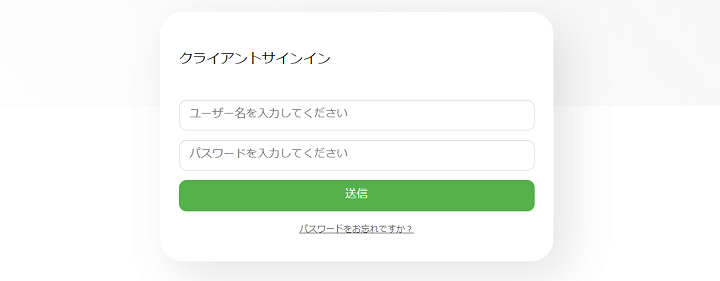
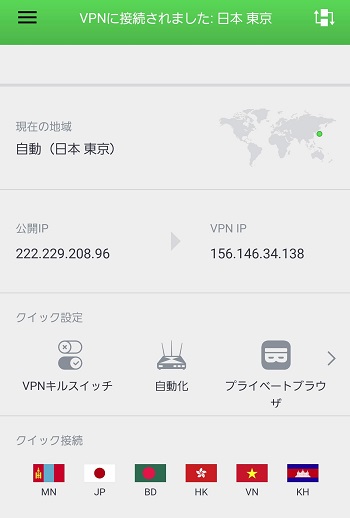
希望の国をタップします。
国を指定すると自動で接続が開始します。
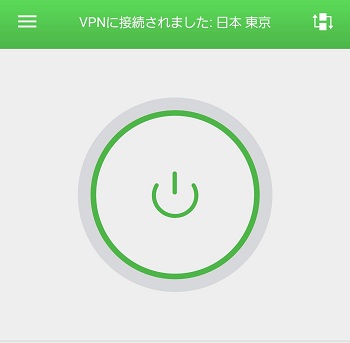
STEP2で特に希望の国がなければ画面の「電源マーク」をタップすると接続されます。
\ 安心の日本語対応/
Private Internet Accessの使い方と登録方法に関するよくある質問
Private Internet Accessを利用していてよくある質問をまとめました。
- Private Internet Accessの有料版から無料版に切り替えるにはどうしたらいいですか?
-
Private Internet Accessは無料版の提供が無いためできません。
- Private Internet Accessは無料トライアル期間はありますか?
-
Private Internet AccessはWindows/Macは30日間の返金保証があります。
スマホアプリでの登録は8日間無料となっています。 - Private Internet Accessはキャッシュバックを行っていますか?
-
過去に行っていたことがありますが、2022年7月時点ではキャッシュバックは行っていません。
- Private Internet Accessに繋がりません
-
Private Internet Accessに繋がらない場合、いくつかの原因があります。
まずは「自宅のインターネットが繋がっているか」「別のサーバーに接続ができるか」を確認し、改善しない場合は「公式サイトの問い合わせ」を利用して確認してみましょう。 - Private Internet Accessをアンインストール、解約したい
-
Windowsの場合は「設定→アプリ→アプリと機能」を開き、該当アプリをクリックすることでアンインストールが可能です。
iOSの場合は「FinderでAppを探す→ゴミ箱にドラッグ」でアンインストール可能です。
Androidの場合はGoogleプレイストアの定期購読から解約できます。
iPhoneの場合は本体設定からサブスクリプションに進むこと解約できます。
なおアプリ経由ではなく、PCで公式サイトから契約した場合は、カスタマーサービスのチャットにて解約申請を行う必要があります。
- Private Internet AccessはP2Pに対応していますか?
-
対応しています。
qBittorrentやμtorrentなどの主流のクライアントも利用することが可能です。
\ きわめて高い安全性/
Private Internet Accessの使い方と登録方法についてのまとめ
| サーバー設置国数 | 75ヵ国以上 |
| サーバー数 | 24,000以上 |
| 月額料金 | 1カ月:1,480円 |
| 最安価格 | 2年:7,020円 月額270円 82%オフ |
| 最大同時接続台数 | 10台 |
| 専用アプリ | Windows/MacOS/Linux/ChromeOS/Android/iOS/ルーターfirefox/Opera/Consoles |
この記事では『Private Internet Access』の登録方法や使い方について解説しました。
- スマホでは7日間の無料お試し期間がある
- WindowsやMac OSの登録は大きな違いはない
- 日本語対応なので登録は簡単
- 日本国内運営のVPNが使いたい方はMillenVPNを利用してみることをおすすめ
Private Internet Accessの登録は、事前にクレジットカードなどの支払い情報を用意しておく必要はありますが、特に面倒な個人情報の入力もなく、ユーザー名やパスワードは自動作成されるので非常にスムーズに行えます。
また、基本的な操作はサーバーを選んで電源をオンにするだけであり、使い方も日本語対応していることから初めて利用する方でも簡単に操作できます。
また、日本運営のVPNを求めている方はMillenVPNがVPNサービスの中では珍しく日本運営なので、ぜひ試してみてください。
ぜひ本記事を参考に登録してみてください。
\ 30日間お試し可能/